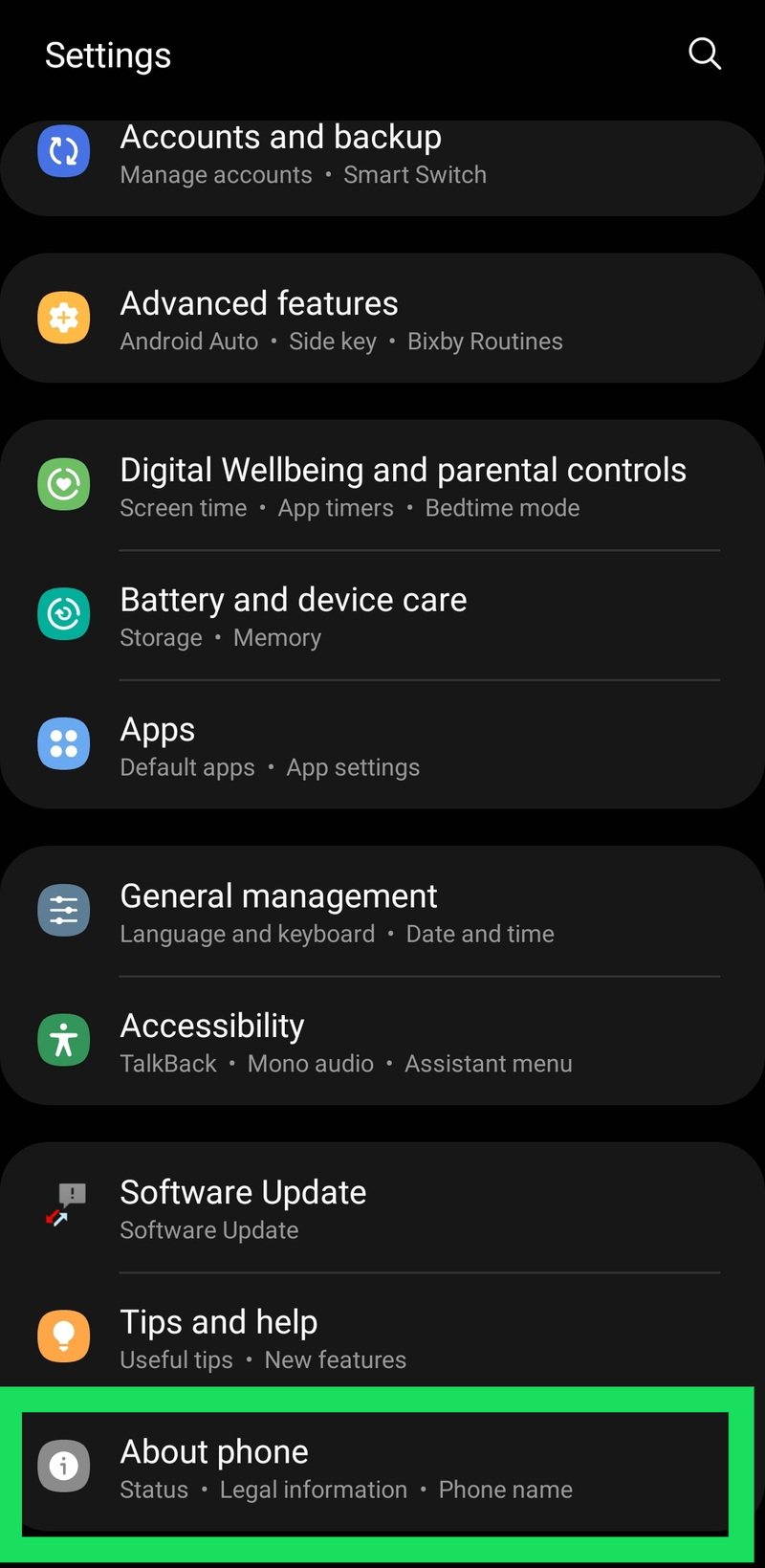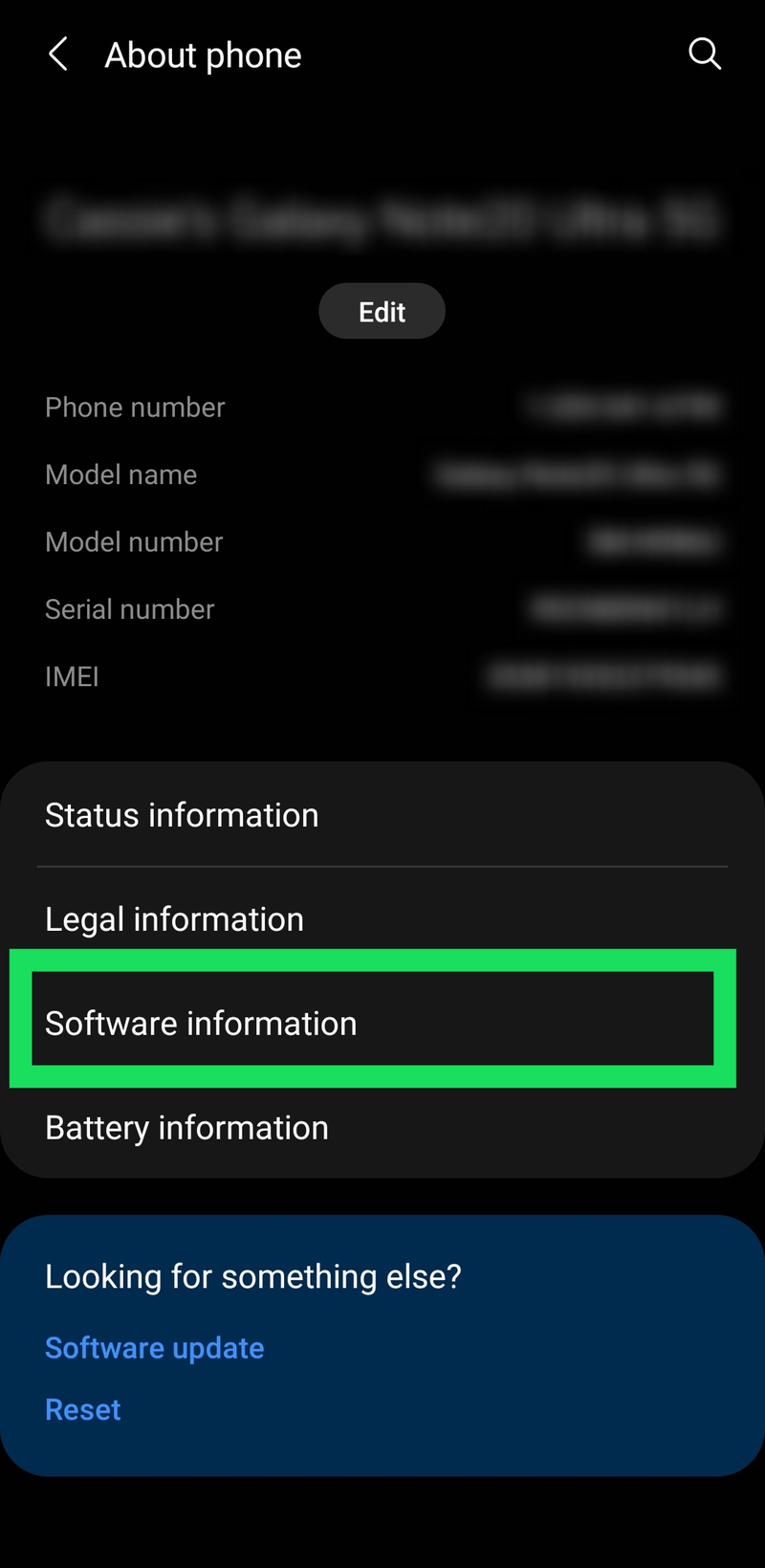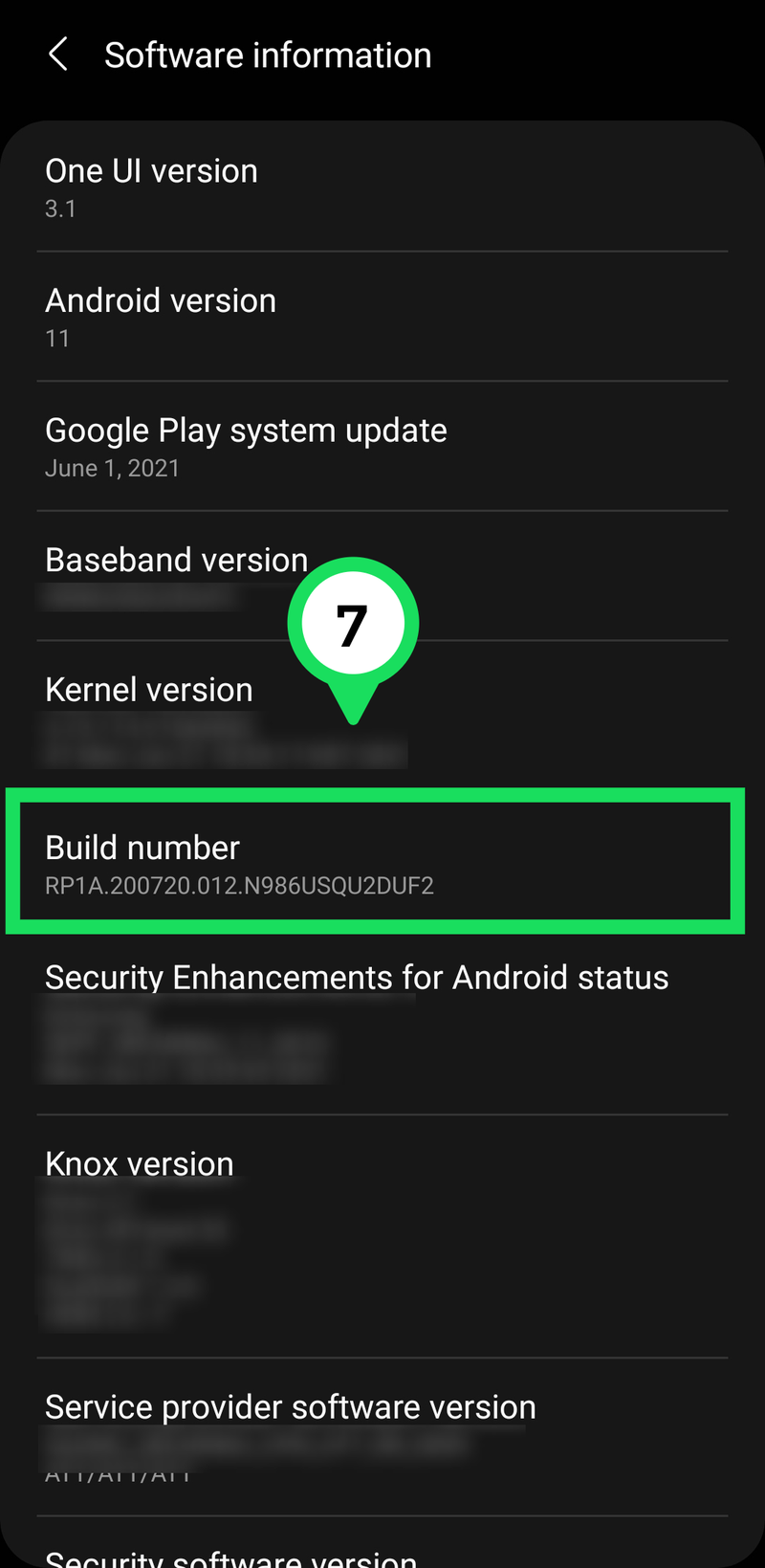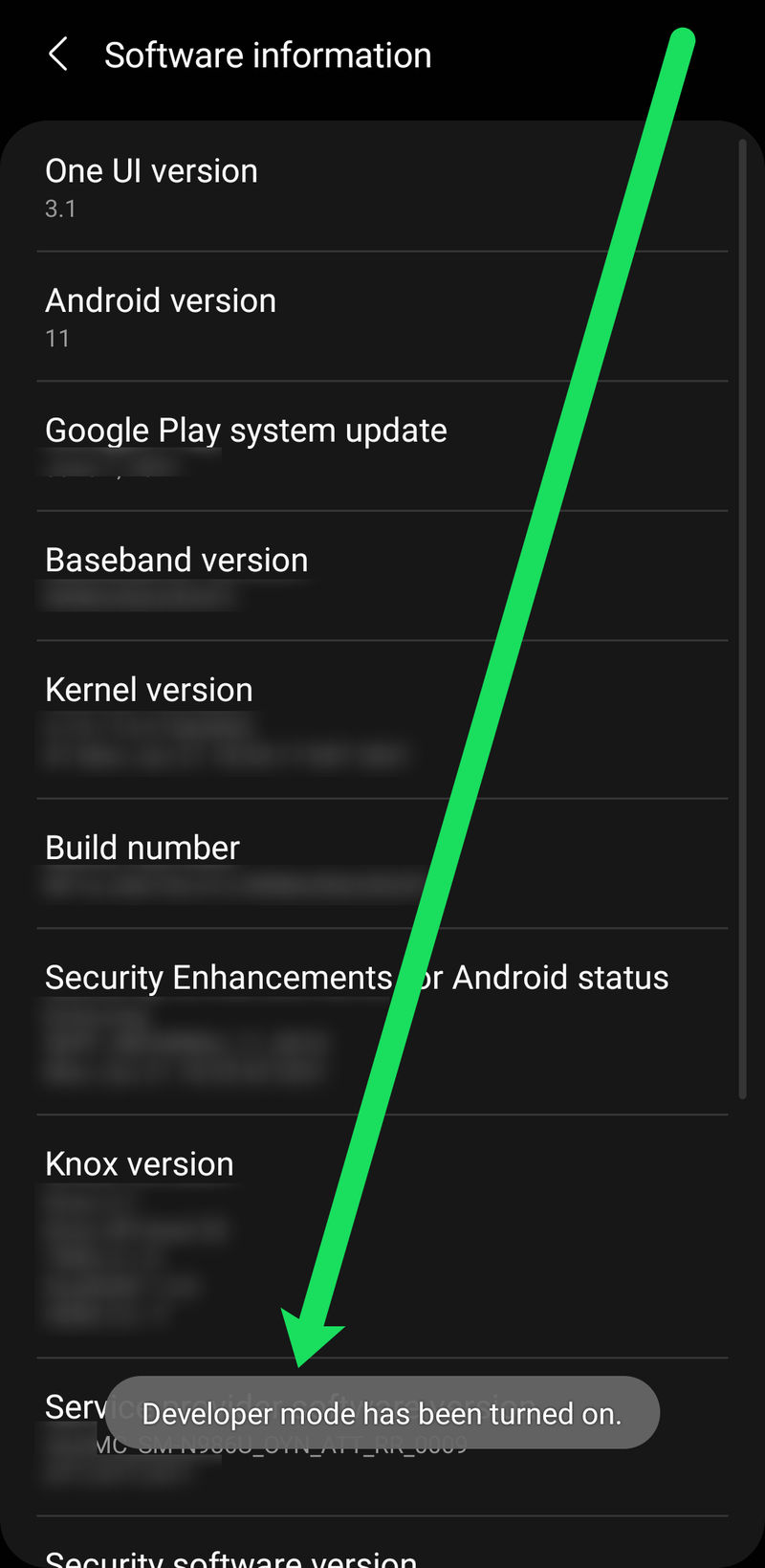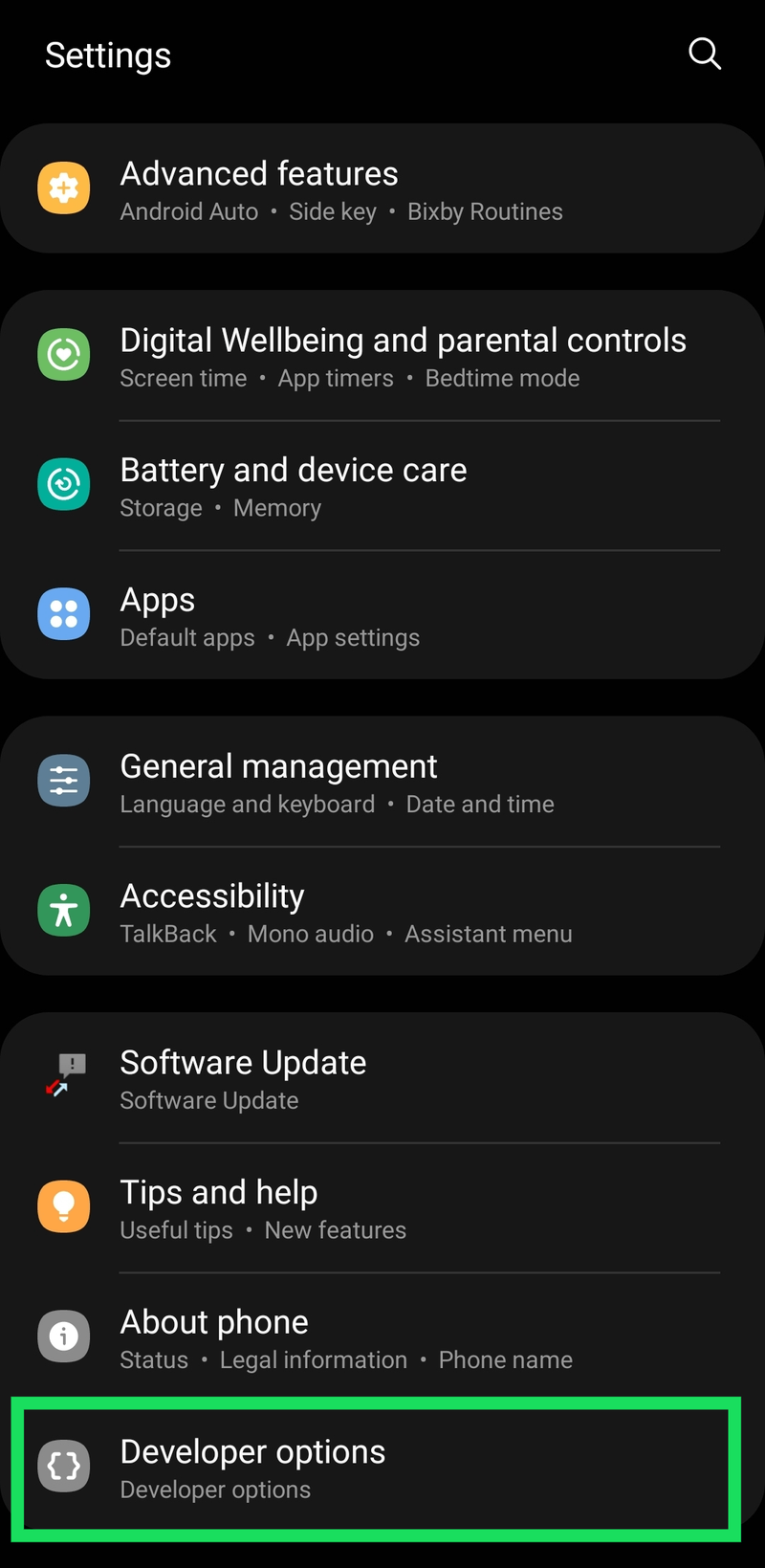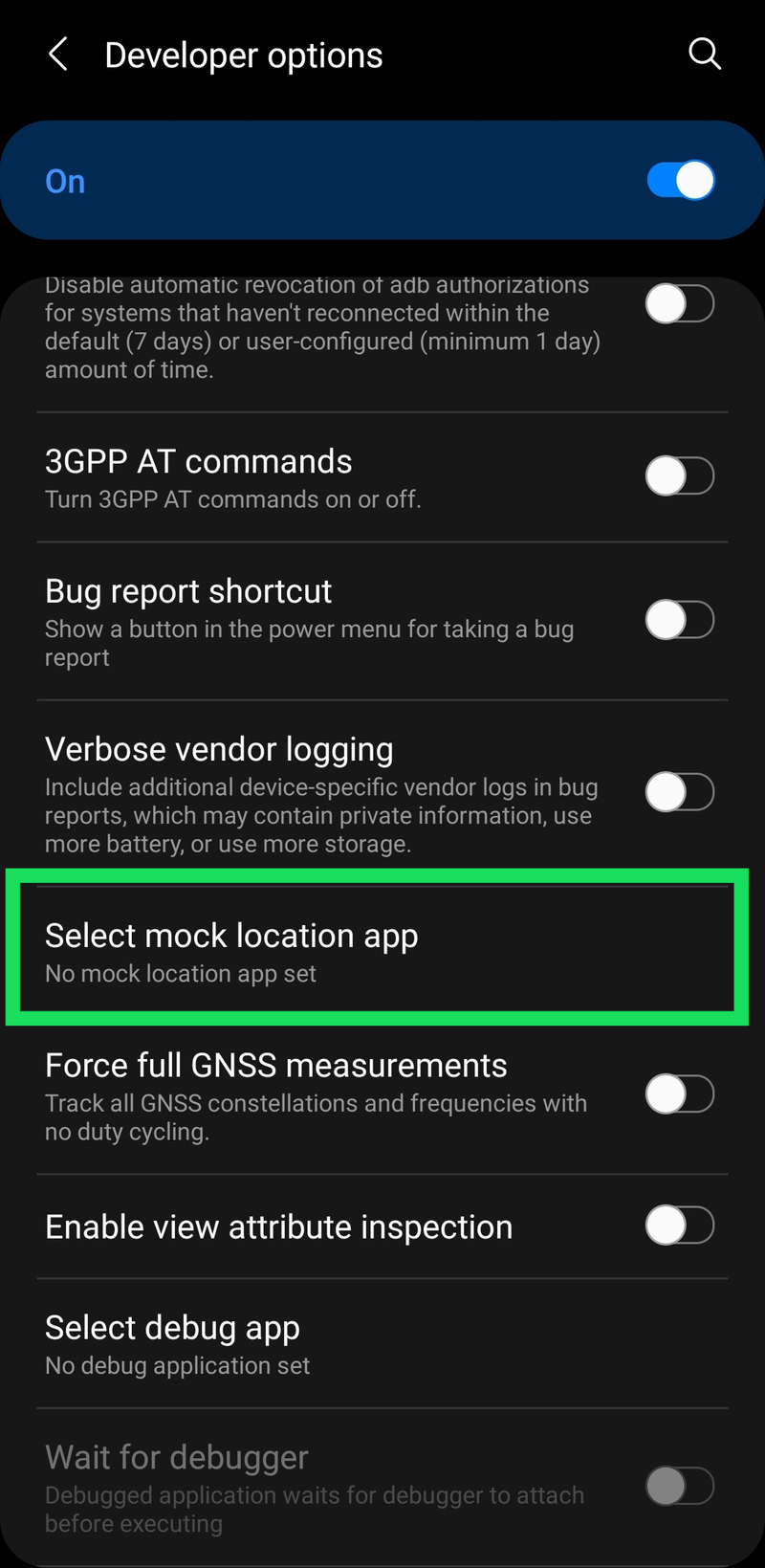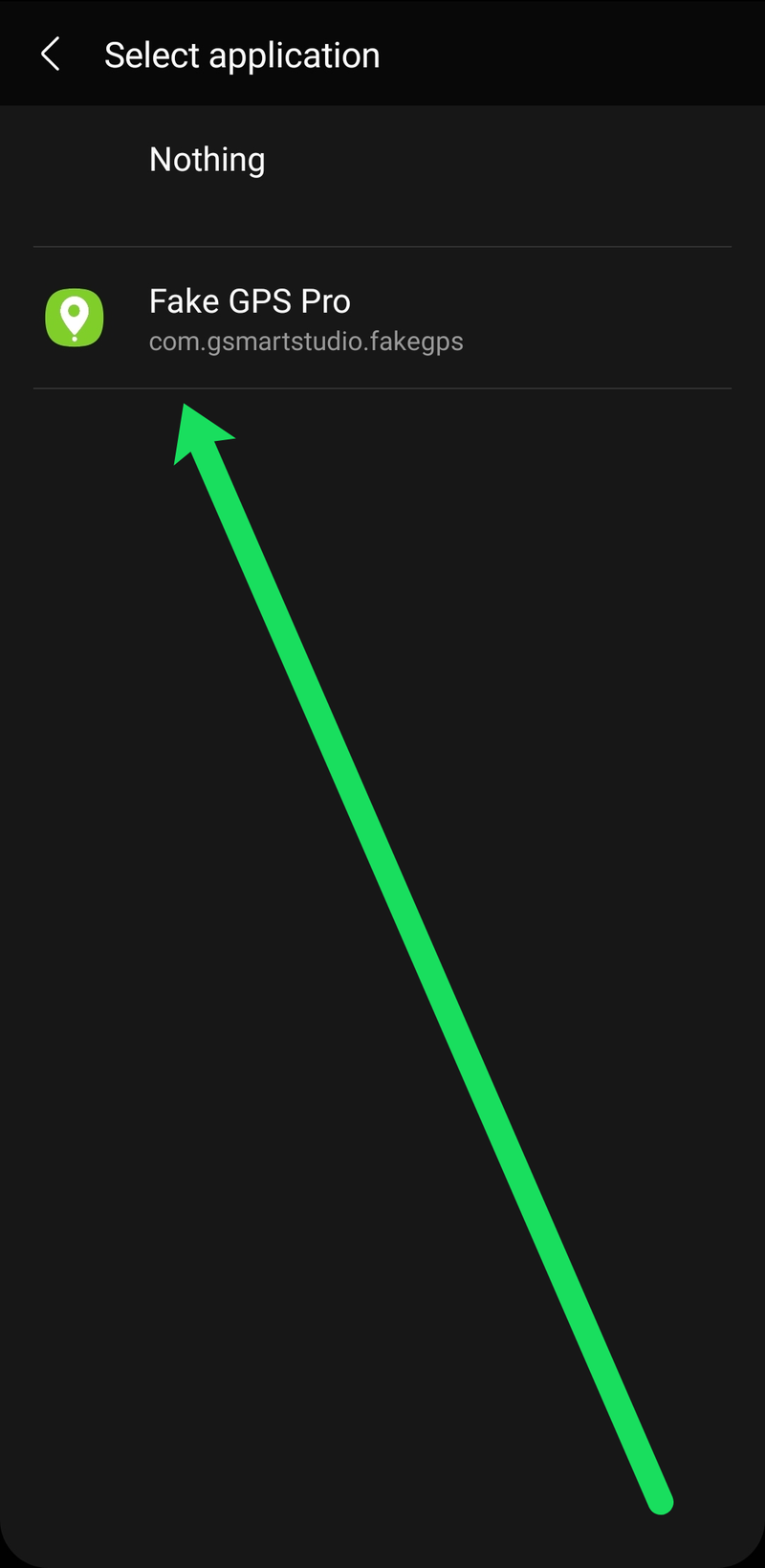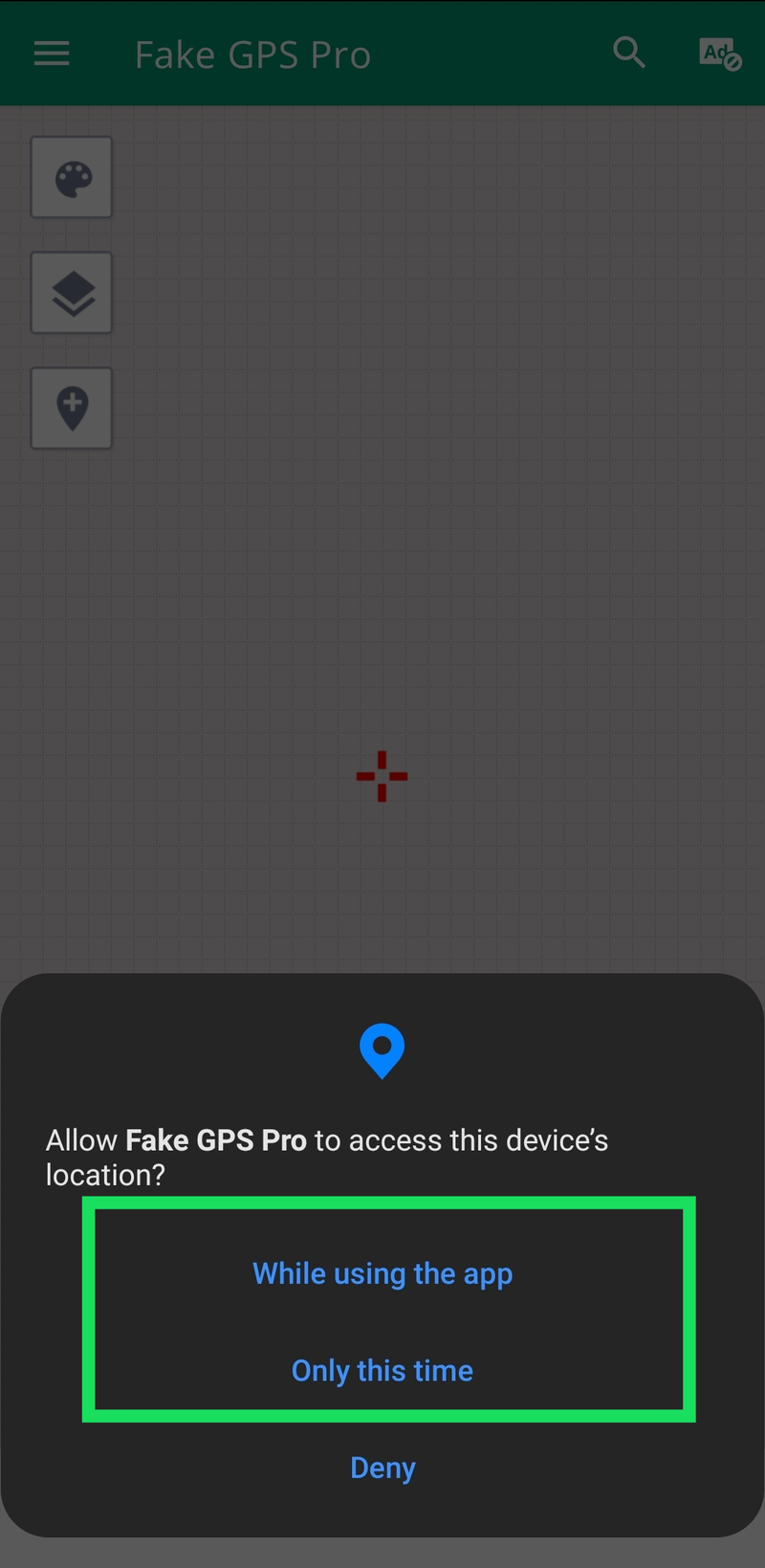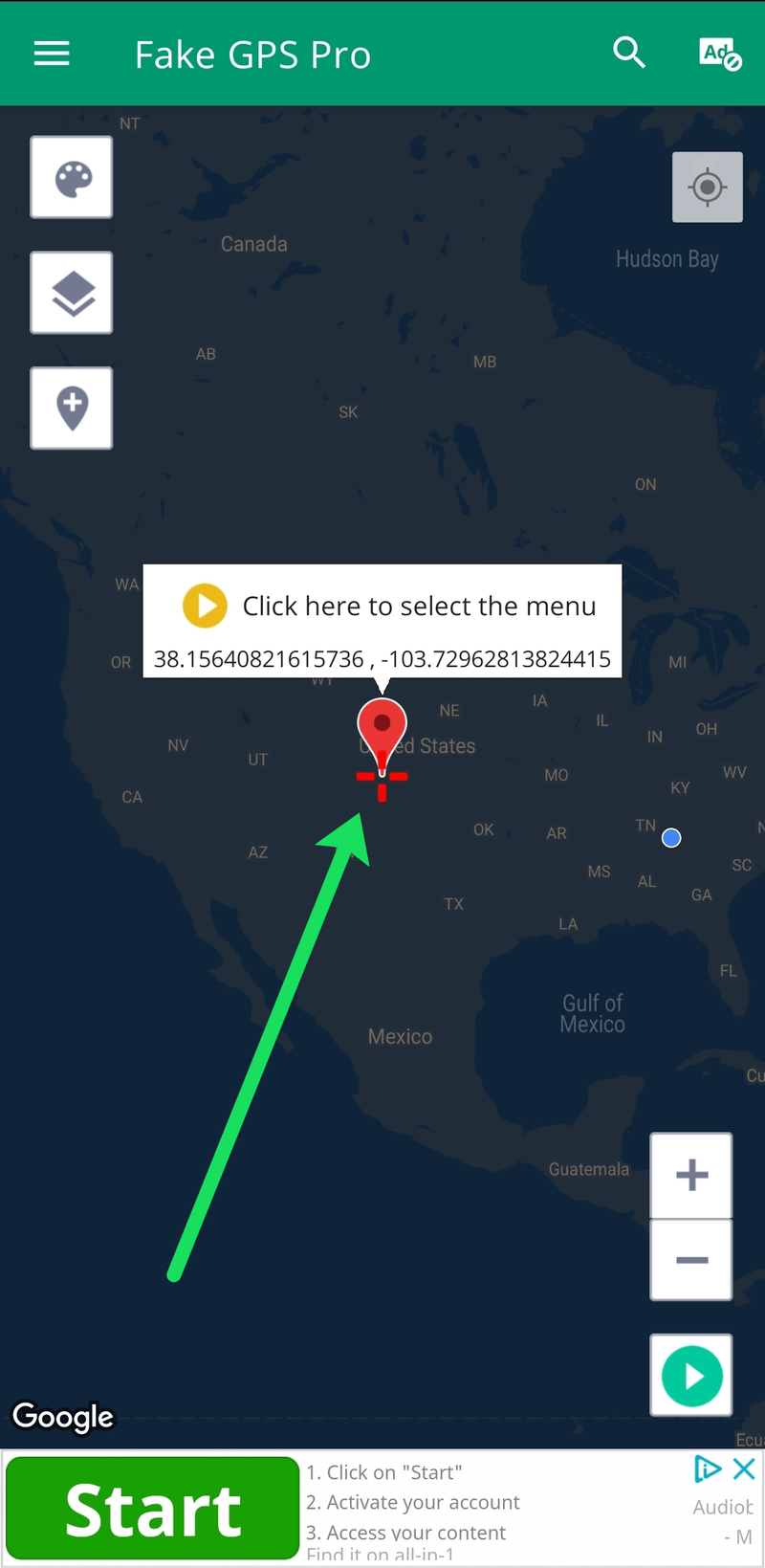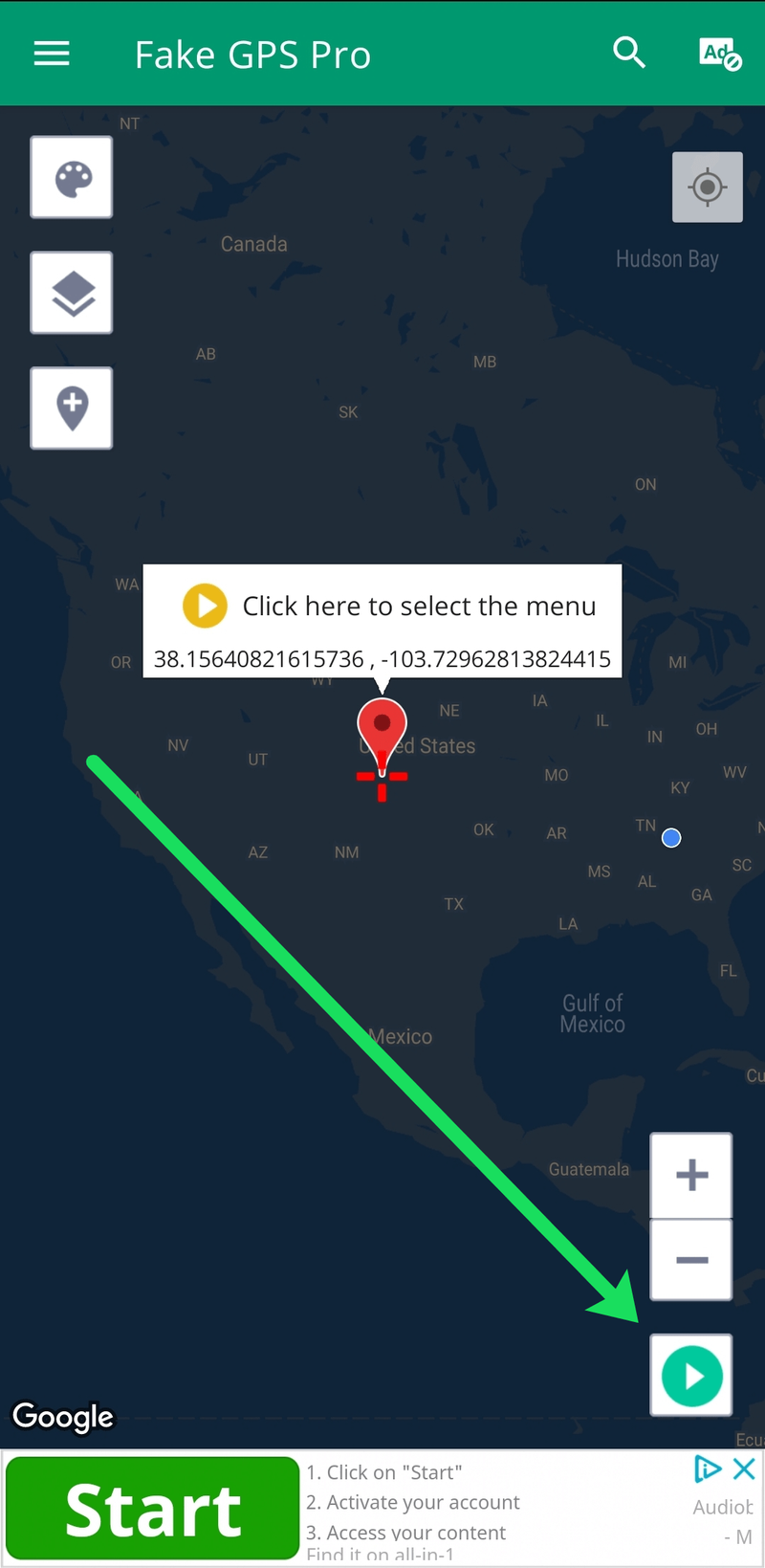Atruna: dažās šīs vietnes lapās var būt ietverta saistītā saite. Tas nekādā veidā neietekmē mūsu redakciju.
Neatkarīgi no tā, vai vēlaties skatīties Netflix pārraides, kas ir pieejamas tikai citā valstī, vai vēlaties mainīt savu atrašanās vietu pakalpojumā Snapchat, ir daudz iemeslu, lai viltotu GPS atrašanās vietu operētājsistēmā Android.

Par laimi, to izdarīt ir salīdzinoši vienkārši. Viss, kas jums jādara, ir lejupielādēt pareizo lietotni un veikt dažas darbības, lai sāktu darbu.
kā atcelt savu netflix kontu
Apskatīsim dažas lietotnes, kuras varat izmantot, lai viltotu GPS atrašanās vietu operētājsistēmā Android, un to iestatīšanu.
Ierobežots piedāvājums: 3 mēneši BEZMAKSAS! Iegūstiet ExpressVPN. Droša un straumēšanai draudzīga.30 dienu naudas atdošanas garantija
Pareizās lietotnes izvēle
Ja esat tā nolēmis mānīšanās jūsu GPS ir kaut kas, ko vēlaties darīt, jums būs jālejupielādē atbilstošā lietojumprogramma, lai to izdarītu.
Pateicoties daudzajām GPS viltošanas lietotnēm Play veikalā 2021. gadā, patiesībā var būt diezgan grūti noteikt, kura lietotne jums ir piemērota.
Mēs neveiksim izsmeļošu pārskatu par visām Play veikalā esošajām GPS lietotnēm, no kurām 99% veic to pašu, taču mēs varam norādīt, kādā virzienā dažas lietotnes, par kurām zināms, ka tās nedarbojas. ļaunprātīgu programmatūru, un tās ir bezmaksas.
Ierobežots piedāvājums: 3 mēneši BEZMAKSAS! Iegūstiet ExpressVPN. Droša un straumēšanai draudzīga.30 dienu naudas atdošanas garantija

- Viltus GPS atrašanās vieta : Viltus GPS atrašanās vieta ir labi izstrādāta un ir saglabājusi gandrīz 4 zvaigžņu vērtējumu (no 5) ar vairāk nekā 40 000 atsauksmēm. Tas ir vienkāršs, taču bezmaksas un viegli lietojams.
- Viltus GPS GO Location Spoofer : Šis spoofers ir paredzētsPokemon Gospēlētājiem, un tā ir stabila lietotne, lai gan ar daļēji novecojušu interfeisu un 4.0 vērtējumu Play veikalā. Ja nevarat panākt, lai mūsu pirmā izvēle darbotos jūsu labā, GO Location Spoofer ir programma, ko izmēģināt. Ir pieejama arī Pro versija par 2,99 USD.
- VPN - Viltus GPS atrašanās vieta: VPNa, neskatoties uz nosaukumu, neietver VPN (virtuāls privātais tīkls). Nosaukums faktiski nozīmē Virtual Phone Navigation App, un tas ļauj novirzīt GPS uz jebkuru atrašanās vietu uz Zemes. Daži ir ziņojuši, ka lietotne nedarbojas jaunākās Android versijās, tāpēc ņemiet to vērā, instalējot 2020. gadā.
- Izspēles GPS : Mock GPS ir kursorsviras režīms, kas ļauj pārvietot signālu noteiktā ātrumā, kā arī ļauj vienkārši pārvietot GPS. Lietojumprogrammas dizains ir stabils, ar modernāku izskatu nekā lielākajai daļai šajā sarakstā iekļauto lietotņu.
Ja instalējat lietotni, kas nav iepriekš minētajā sarakstā, pirms turpināt, ieteicams skatīt lietotāju atsauksmes. Dažkārt nav iespējams noteikt, kur jūsu dati tiek sūtīti — problēma ir pat ar iepriekš ieteiktajām lietotnēm, taču jums ir jādara viss iespējamais, lai skatītu savus datus un to, kur tie tiek nosūtīti, nosūtīti un uzglabāti.

Kā viltot savu GPS atrašanās vietu operētājsistēmā Android
Kad esat izlēmis, kura lietotne jums ir piemērota, ir pienācis laiks lejupielādēt un instalēt programmu savā ierīcē. Visas šīs lietotnes Play veikalā tiek piedāvātas bez maksas; atšķirībā no operētājsistēmas iOS, lai lejupielādētu šīs lietotnes, jums nav jāpārtrauc jailbreak vai jāiet uz trešo pušu lietotņu krātuvēm. Tāpat, lai instalētu vai lietotu lietotni, jums nebūs jārok sava ierīce. Visas šīs lietotnes varat izmantot gandrīz katrā viedtālrunī bez jebkādām būtiskām tehniskām zināšanām.

Pateicoties labajam lietotāju vērtējumam un vienkāršībai, šajā pamācībā mēs izmantojam viltus GPS atrašanās vietu. Neatkarīgi no tā, kuru lietotni izvēlaties, faktiskie lietojumprogrammas iestatīšanas iestatījumi paliks nemainīgi, tāpēc jums nevajadzētu saskarties ar problēmām.
Ierobežots piedāvājums: 3 mēneši BEZMAKSAS! Iegūstiet ExpressVPN. Droša un straumēšanai draudzīga.30 dienu naudas atdošanas garantija
Iespējojot pareizos iestatījumus
Lai gan tālrunim nav jābūt iesakņotam vai uzlauztam, lai piekļūtu viltotam GPS signālam, jums ir jāiespējo izstrādātāja iestatījumi, Android slēptā izvēlne, kas piedāvā plašu opciju un pielāgošanas iespēju klāstu.
Izstrādātāju iestatījumu iespējošana nav negatīva, ja vien jūs nejaucat iestatījumus, nezinot, ko viņi dara. Izstrādātāja iestatījumi pēc noklusējuma ir paslēpti, jo tur ir dažas opcijas, kuras, lai gan tās ir atgriezeniskas, var patiešām sabojāt tālruni, ja nezināt, ko darāt.
Mēs mainām tikai vienu šīs apmācības iestatījumu, tāpēc izstrādātāja iestatījumu iespējošana ir vienkārša un droša.
- Lai iespējotu izstrādātāja opcijas, atveriet tālruņa iestatījumu izvēlni un ritiniet līdz apakšai, līdz atrodat izvēlnes sadaļu Par tālruni. Dažas ierīces var nosaukt šo sistēmas iestatījumu vai jebkuru citu vispārīgu nosaukumu.
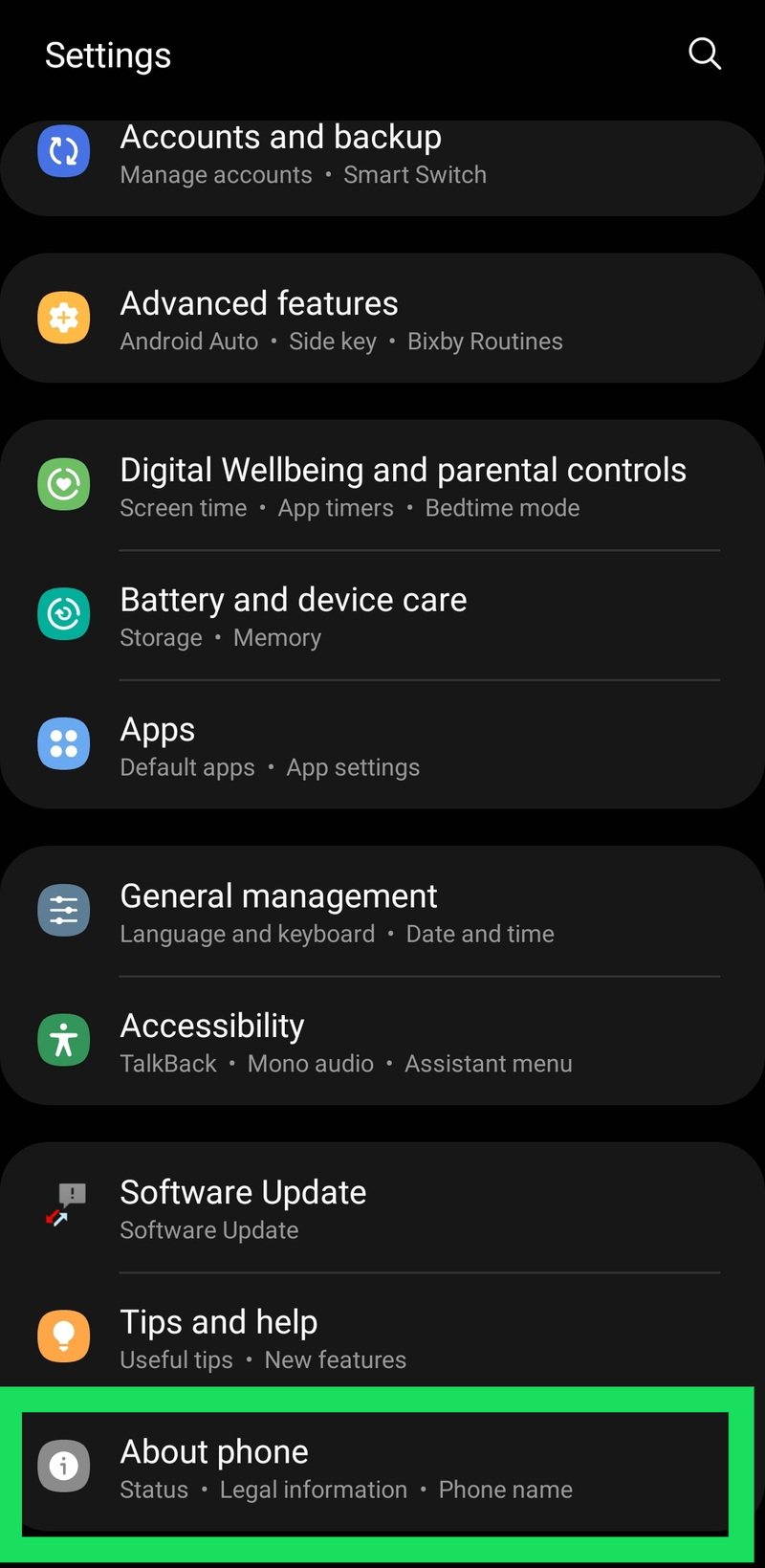
- Tagad noklikšķiniet uz Programmatūras informācija lai piekļūtu nākamajai izvēlnei.
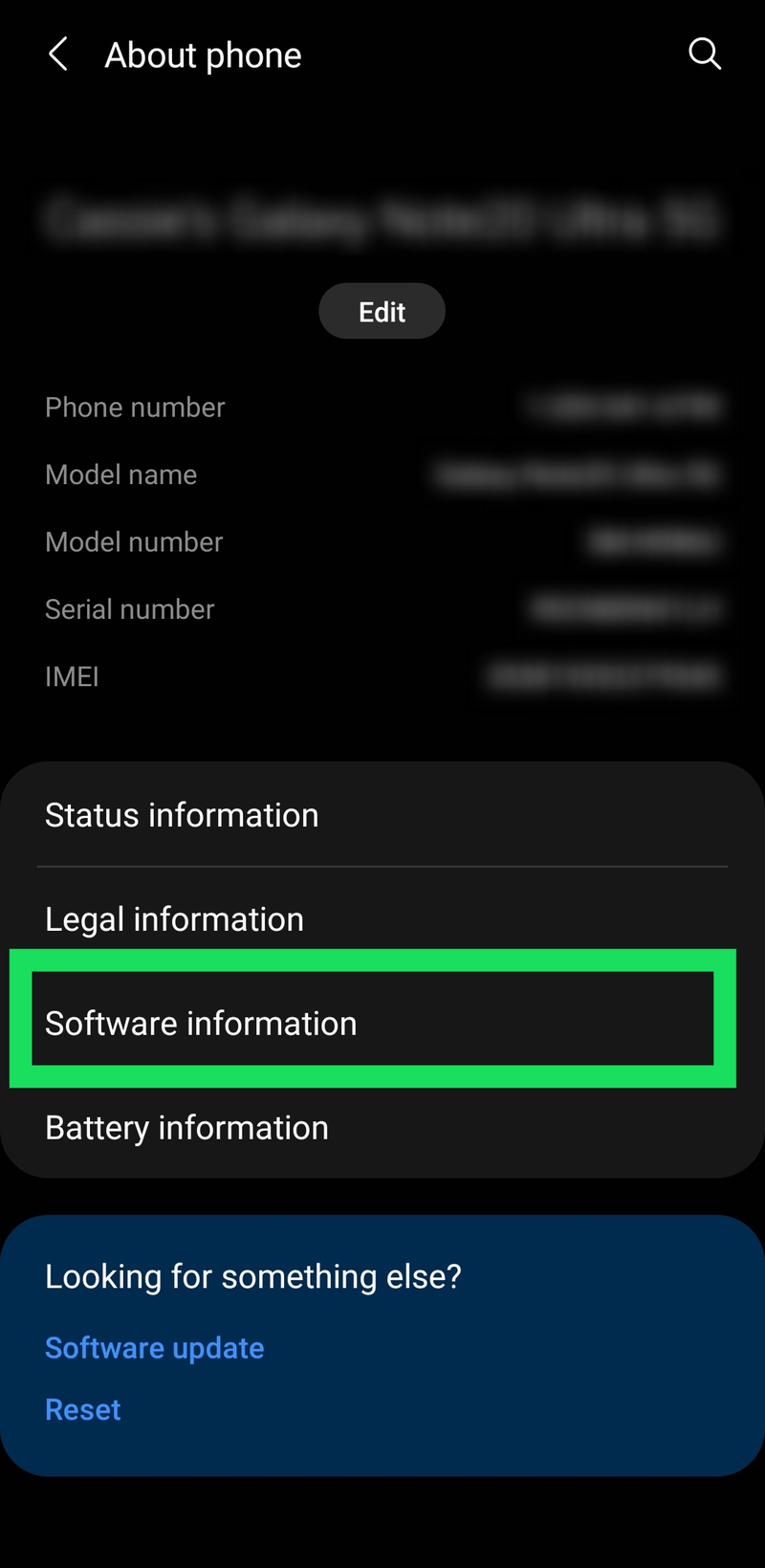
- Ritiniet opciju sarakstu un atrodiet Būvējuma numurs . Secīgi pieskarieties šai opcijai 7 reizes. Apakšā redzēsit nelielu ziņojumu, kurā norādīts, ka piecu darbību attālumā no izstrādātāja statusa.
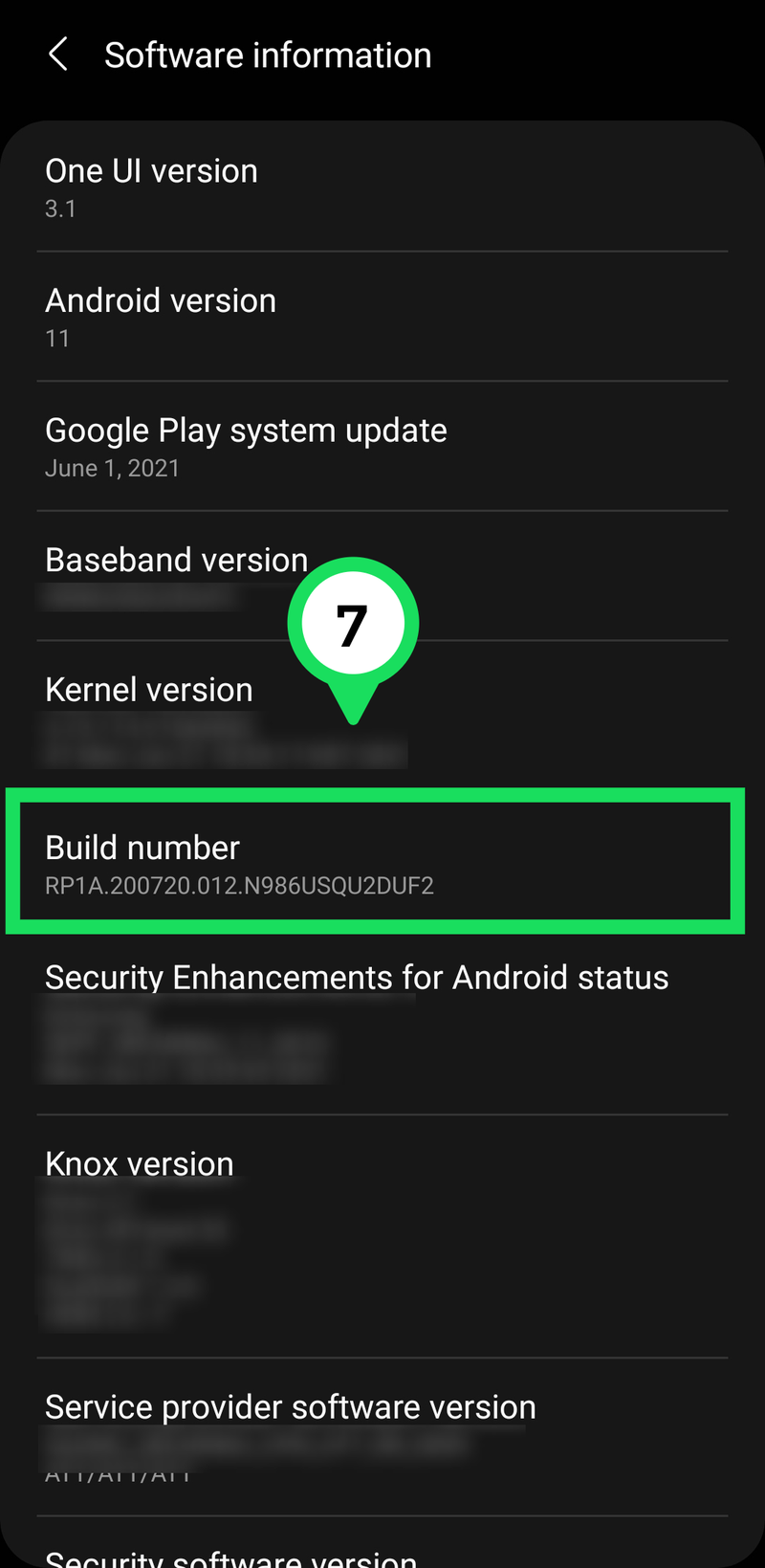
- Pēc septītā pieskāriena jums būs jāievada tālruņa atbloķēšanas kods. Pēc tam jūs redzēsit Izstrādātāja režīms ir ieslēgts ziņojumu ekrāna apakšā.
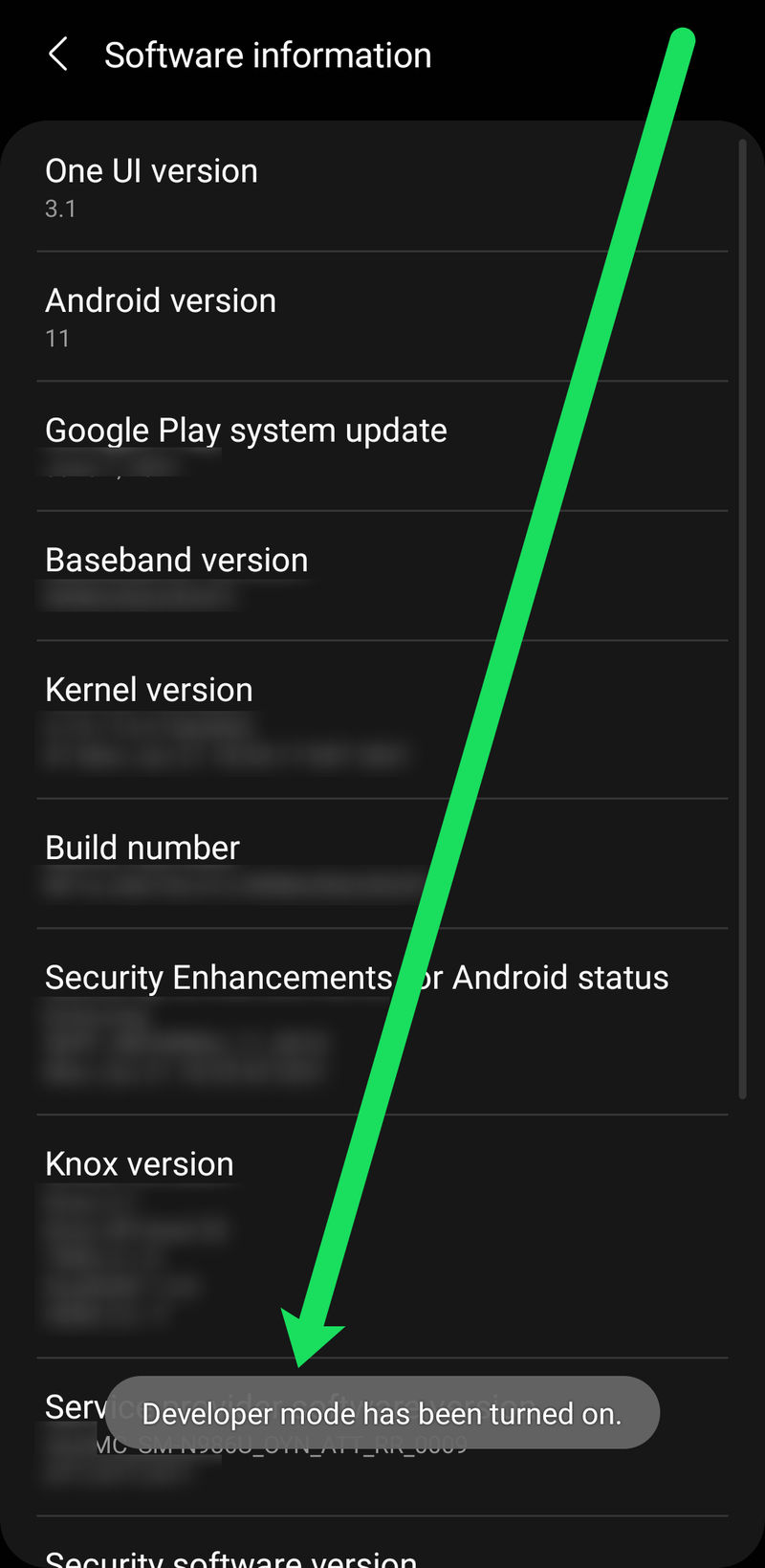
Tagad mēs varam iemācīt jūsu tālrunim izmantot lietotni Fake GPS, lai nosūtītu jūsu atrašanās vietu, nevis faktisko atrašanās vietu.
Izpildītās atrašanās vietas aktivizēšana
Tagad iestatījumu izvēlnē pamanīsit jaunu opciju. Šajā brīdī mums būs jāiet uz jauno izstrādātāju izvēlni, lai iestatītu viltus GPS kā noklusējuma atrašanās vietas noteikšanas rīku. Lūk, kā to izdarīt:
- Ja ritiniet uz leju zemāk Par telefonu tu redzēsi Izstrādātāja iespējas. Pieskarieties tai.
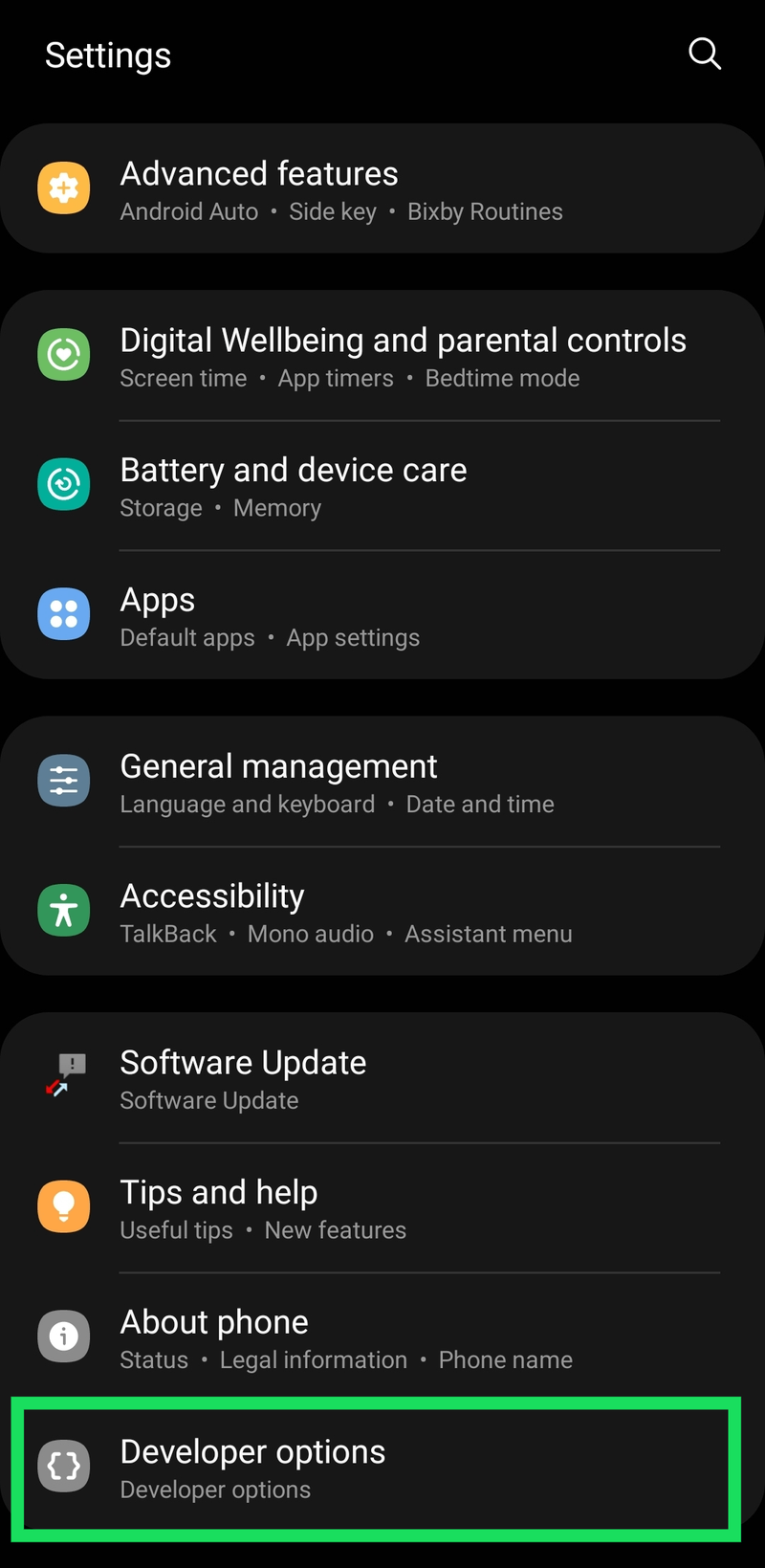
- Tagad mums ir jāpieskaras Atlasiet Izmēģinājuma atrašanās vietas lietotni opciju.
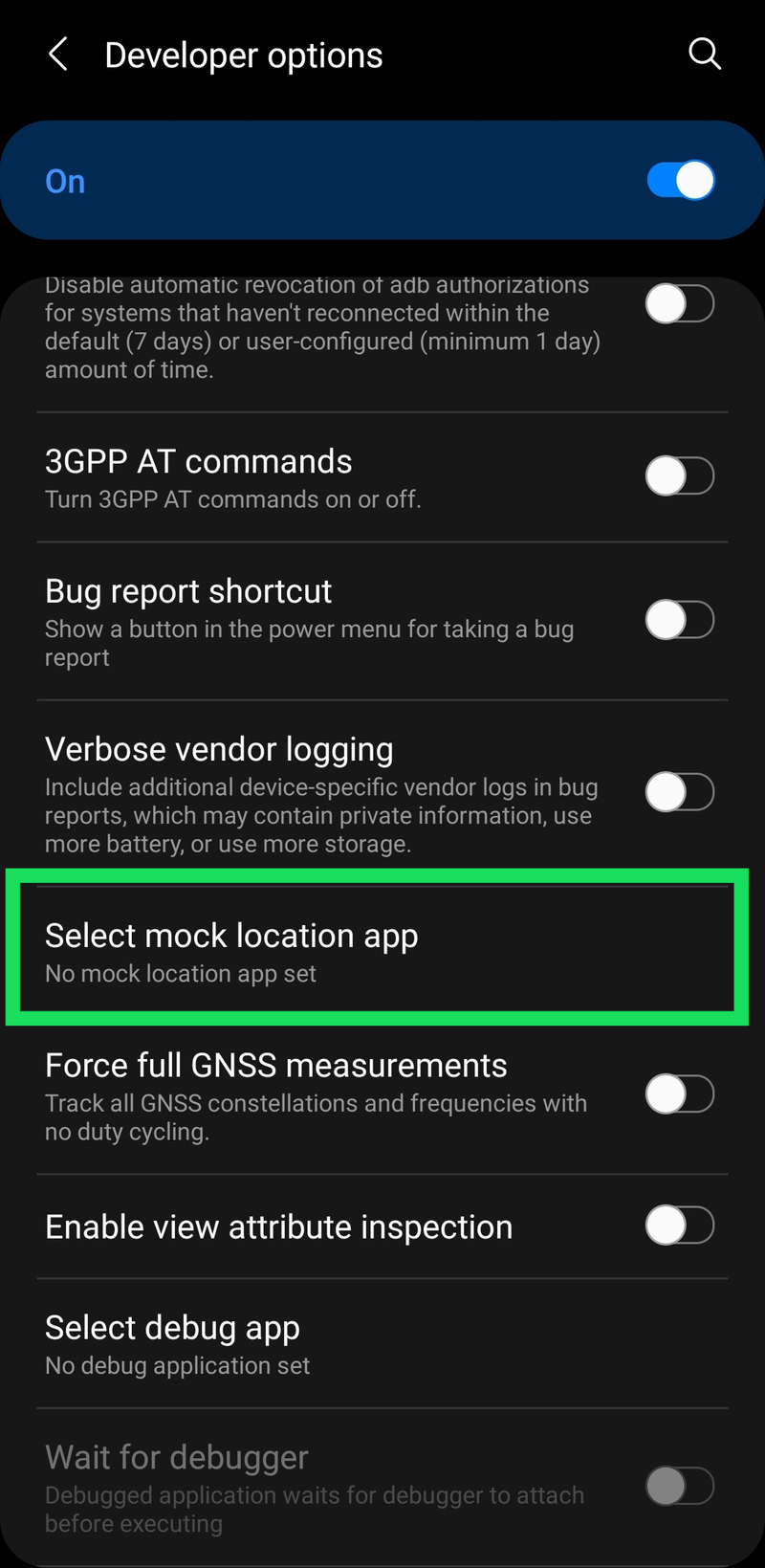
- Atlasiet lietotni, kuru plānojat izmantot, lai maldinātu savu GPS atrašanās vietu.
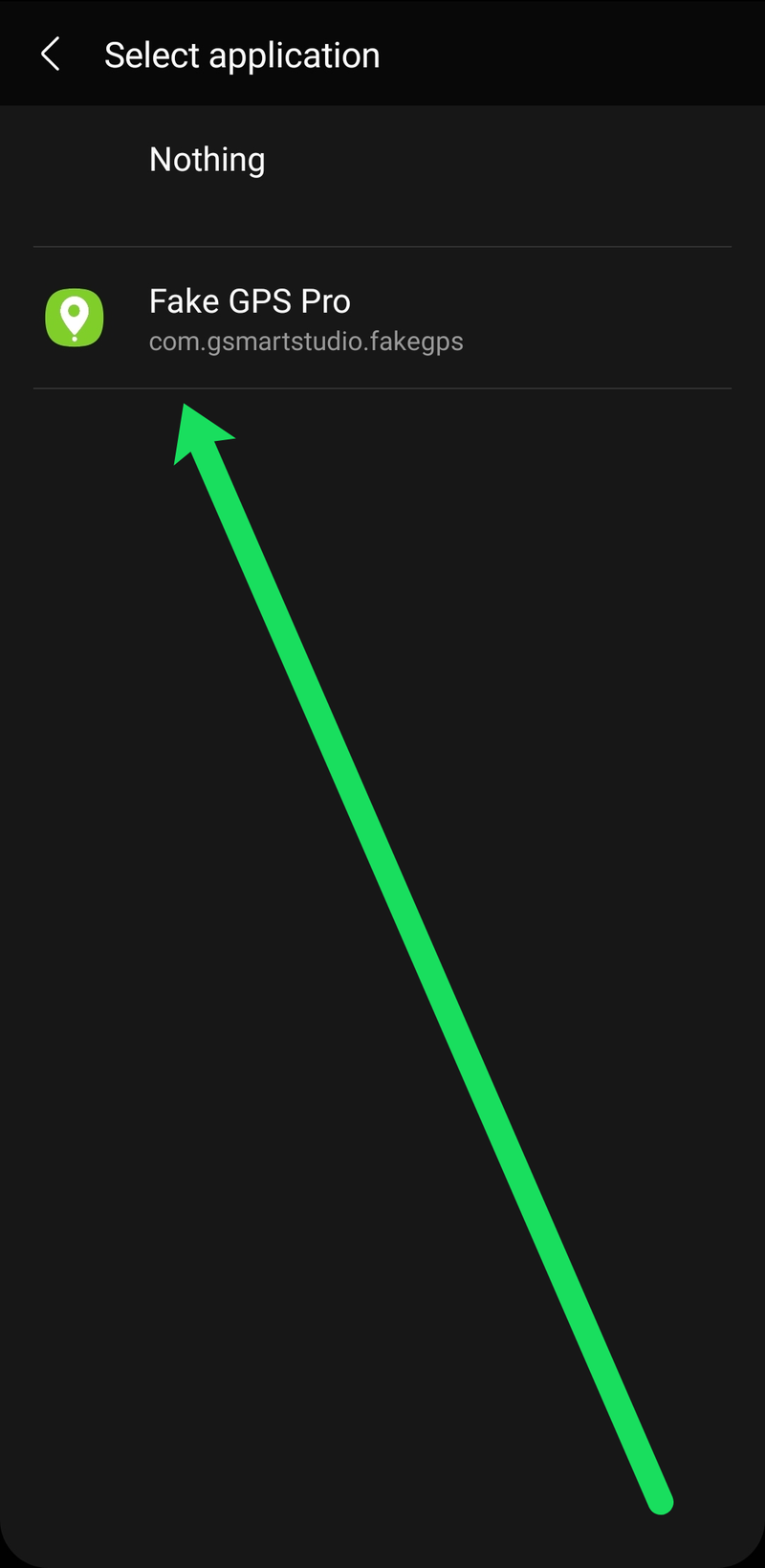
Kad esat atlasījis lietotni, ir pienācis laiks iestatīt savu atrašanās vietu.
kā pievienot izvēles rūtiņas google dokumentos
Iestatiet savu viltoto atrašanās vietu
Mēs parādīsim, kā iestatīt savu atrašanās vietu, izmantojot lietotni Fake GPS Location. Taču norādījumi ir diezgan līdzīgi neatkarīgi no tā, kuru lietotni izmantojat.
- Atveriet savu GPS lietotni un noklikšķiniet uz opcijas, lai ļautu piekļūt jūsu ierīču atrašanās vietai.
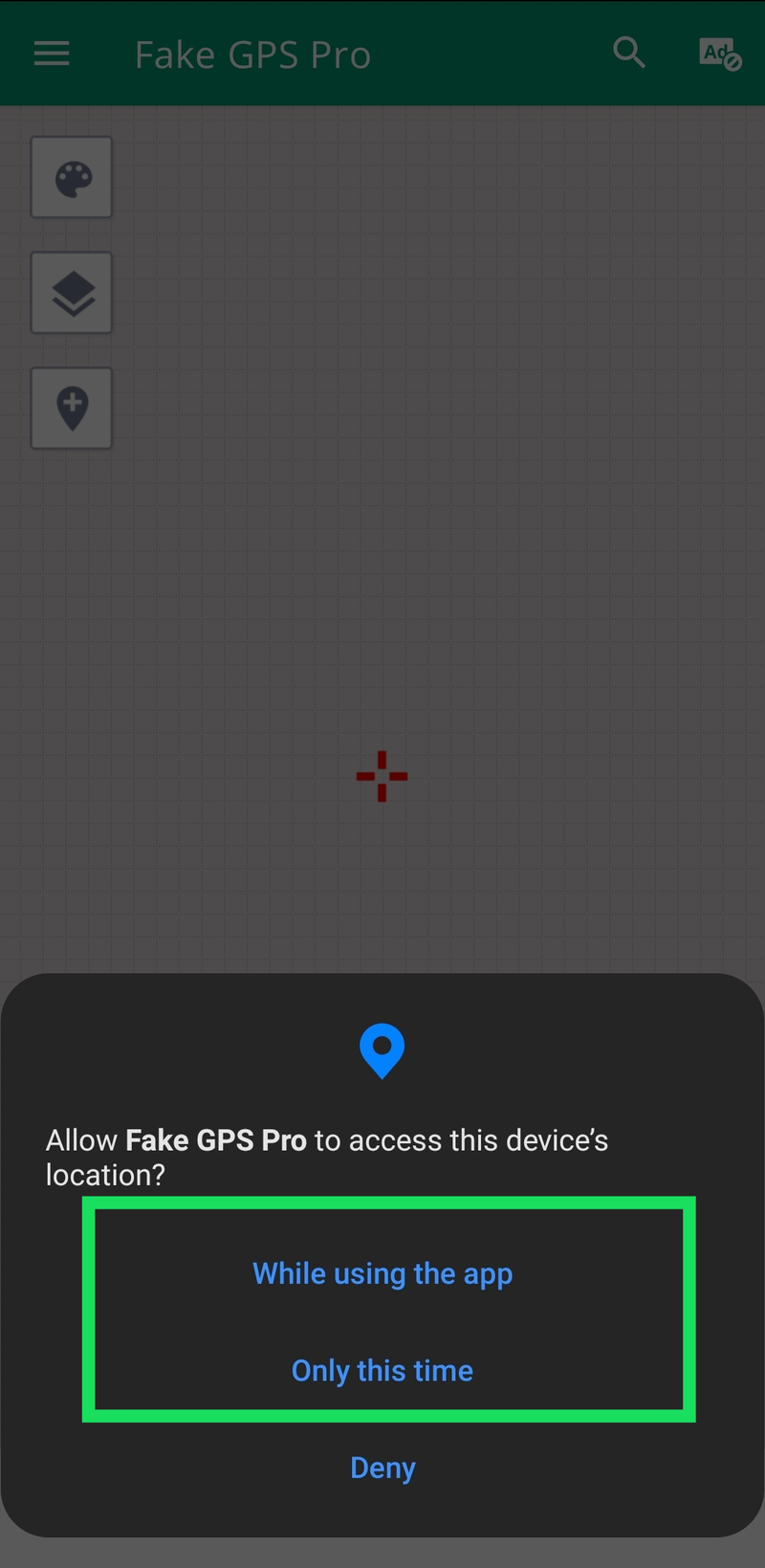
- Izmantojiet pirkstu, lai pārvietotu slīdni uz vietu, kuru vēlaties iestatīt. Varat arī izmantot + vai – opciju, lai tuvinātu un tālinātu, tādējādi atvieglojot precīzas atrašanās vietas iestatīšanu.
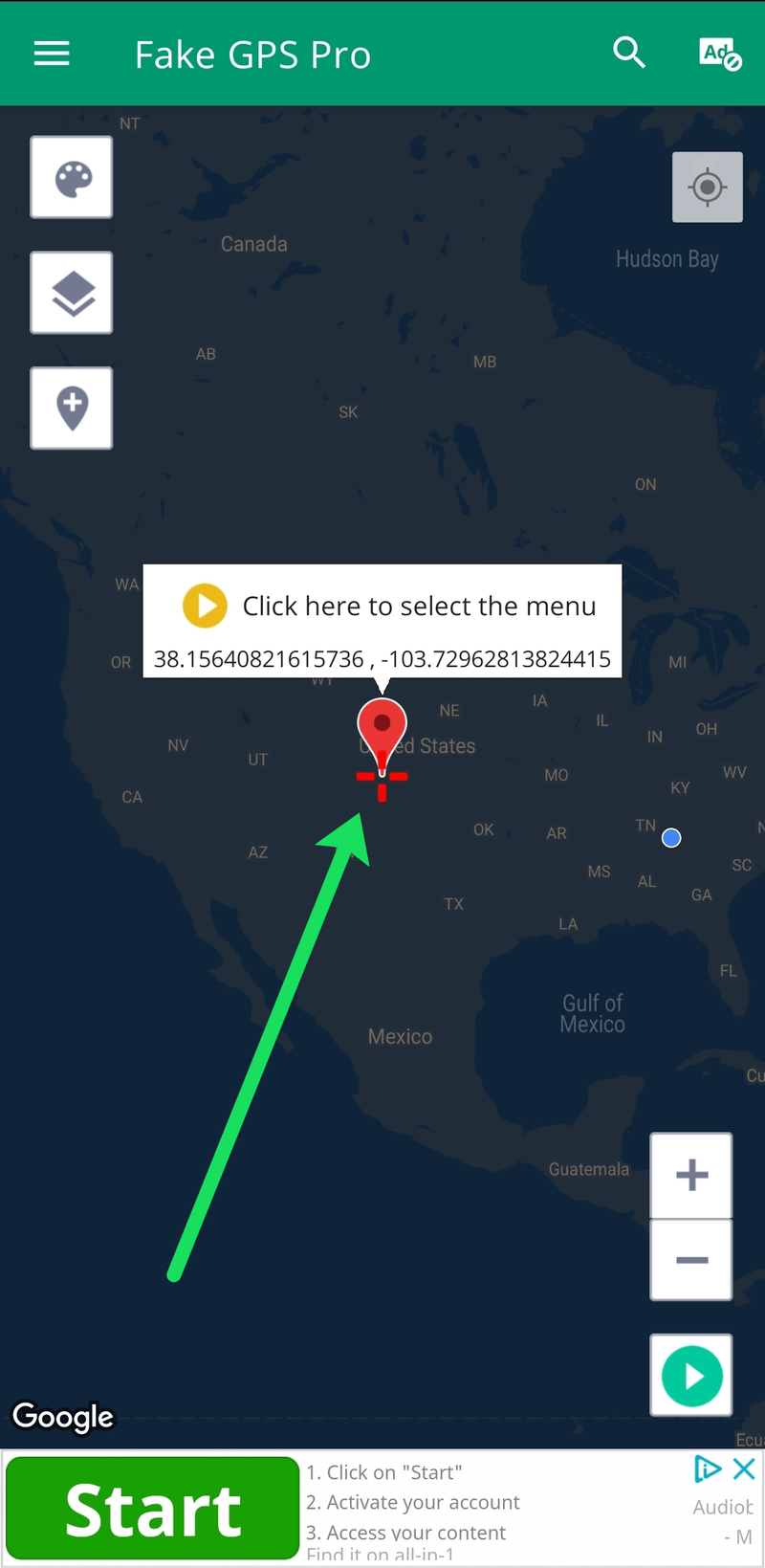
- Kad esat iestatījis savu atrašanās vietu, pieskarieties Spēlēt pogu. Pēc tam jūsu jaunā atrašanās vieta ir aktīva.
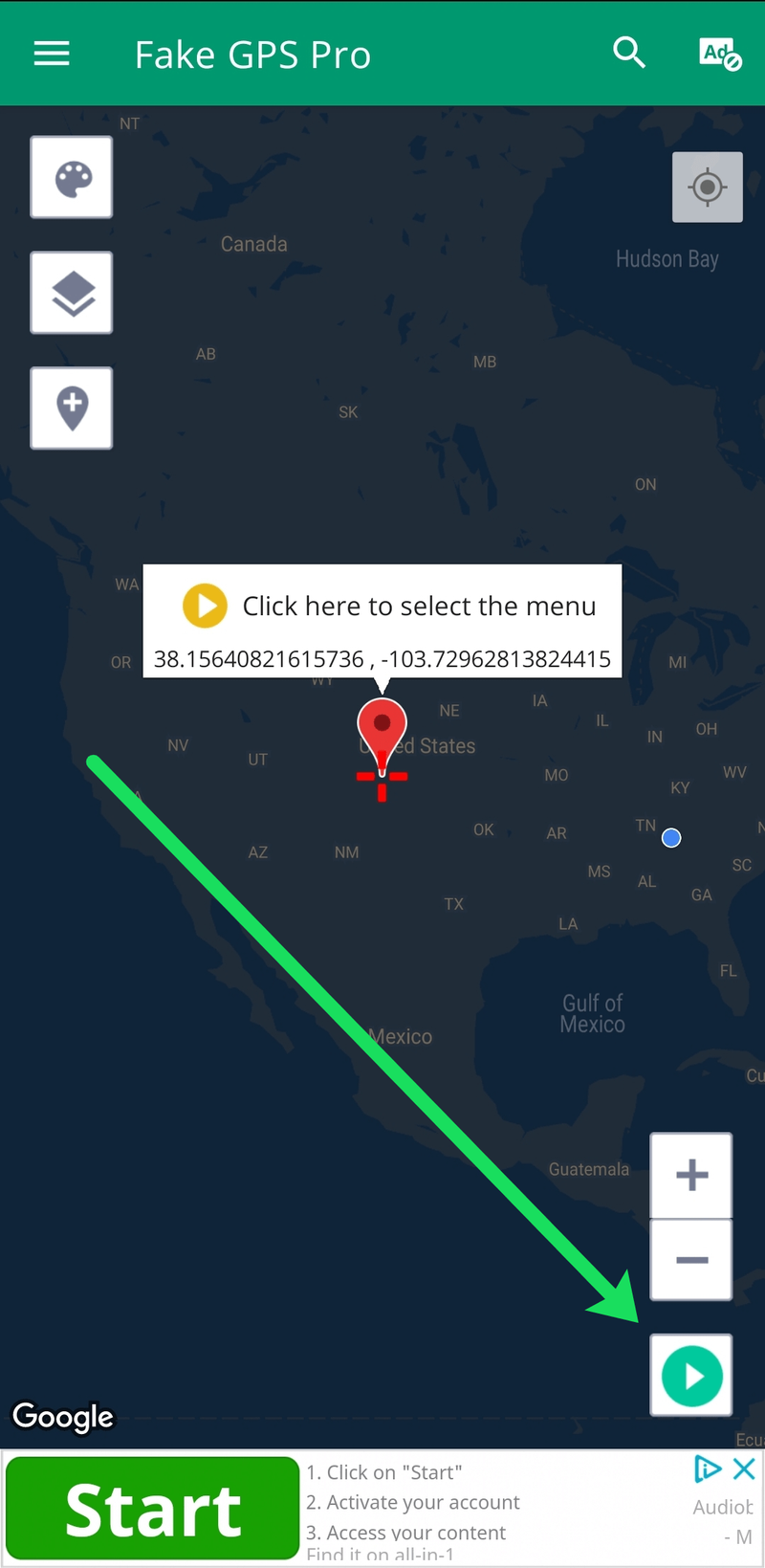
Lai izmantotu viltus GPS atrašanās vietu, jums ir jānovieto krustpunkts virs mērķa atrašanās vietas. Kad tas būs izdarīts, apakšējā labajā stūrī noklikšķiniet uz mazās atskaņošanas ikonas, un tiks atskaņota ātra reklāma.
Kad reklāma ir beigusies, varat izmantot kursorsviru, lai pārvietotu savu atrašanās vietu kartē, vai arī atspējot kursorsviru un vienkārši ļaut lietotnei darboties fonā.
Šeit ir dažādas iespējas, ar kurām varat spēlēties, tostarp izveidot ceļu, noņemt reklāmas, iestatīt iecienītākās atrašanās vietas un daudz ko citu.

Lietotnes testēšana
Procesa pēdējais solis ir vienkāršs: pārbaudiet un pārliecinieties, vai jūsu GPS atrašanās vieta ir pareizi viltota. Ir pāris veidi, kā to izdarīt.
Pirmkārt, varat meklēt manu atrašanās vietu Google tīklā, kas jūsu ierīcē parādīs nelielu Google Maps logu ar jūsu pašreizējo GPS atrašanās vietu.
Varat arī vienmēr atvērt lietotni, kas izmanto jūsu atrašanās vietu, lai redzētu, vai lietotne darbojas pareizi. Piemēram, Snapchat var sniegt jums daudz ģeofiltru, vai arī Google Maps ieteiks tuvumā esošos restorānus.

Ja tas nedarbojas, nevajag izmisumā. Atkārtoti pārbaudiet lietotni un mēģiniet pārliecināties, vai ir iespējota viltošana. Varat arī mēģināt izmantot dažādas lietotnes, lai noskaidrotu, vai pirmā izvēlētā lietotne tālrunī nedarbojas pareizi. Noteikti pārbaudiet arī, vai ierīcē ir ieslēgts GPS signāls.
Galu galā GPS krāpšanās var būt nedaudz sāpīga, tāpēc ir svarīgi nodrošināt, lai jūs turpinātu ierīces traucējummeklēšanu, ja rodas nopietnas problēmas.
bieži uzdotie jautājumi
Mums ir vēl dažas atbildes uz jūsu visbiežāk uzdotajiem jautājumiem:
Vai varat viltot savu atrašanās vietu pakalpojumā Life360?
Life360, viena no populārākajām izsekošanas lietotnēm, bieži tiek izmantota, lai sekotu līdzi draugiem un ģimenes locekļiem. Reti tiek izmantots nepatiesu iemeslu dēļ, un var pienākt brīdis, kad jums ir nepieciešams saglabāt savu ceļojumu privātumu. Android ierīcēs Life360 ir iespējams pievilt, lai parādītu citu atrašanās vietu.
Par to mums ir detalizēts raksts šeit , taču būtībā jums jāveic iepriekš minētās darbības, lai viltotu savu atrašanās vietu pakalpojumā Life360.
Vai atrašanās vietas viltošana var man palīdzēt ar Pokemon Go progresu?
Pokemon Go ir lieliska spēle, kurā jūs nopelnāt atlīdzību par ceļošanu. Jūs nevarat tikt tālu, neaizbraucot prom no savas apkārtnes, lai noķertu pokemonus un pievienotos cīņām. Par laimi, GPS viltošana ļauj tiem, kam patīk spēle, bet nevar ceļot, lai turpinātu spēli. Taču esiet brīdināts: ja Niantic pieķers jūsu maldināšanu, jūs nonāksit nepatikšanās un, iespējams, saņemsiet pastāvīgu aizliegumu.
Kad esat lejupielādējis GPS viltošanas lietotni, savā Android tālrunī ieslēdziet izstrādātāja opcijas un iestatiet savu atrašanās vietu uz vietu, kur vēlaties spēlēt spēli. No šejienes atveriet Pokemon Go un sāciet spēlēt tāpat kā parasti.
Pēdējās domas
GPS signāla viltošana spēlēšanai netiek izmantotaPokemon Gomūsdienās, taču tai ir daudz citu lietojumprogrammu. Mānīt savus draugus, domājot, ka atrodaties nekur, reģistrēties vietās, kur neesat bijis, aplūkot iepazīšanās profilus jaunos apgabalos – tas ir visizplatītākie iemesli, kāpēc to darīt.
Lai gan mēs neiesakām visu dienu izkrāpt jūsu atrašanās vietu, tas ir ērts rīks, ko ieteicams glabāt lietotņu atvilktnē, ja jums kādreiz vajadzēs izvairīties no satura aptumšošanas vai ievietot viltotu ģeofiltru savās Snapchat ziņās.